

了解PCB 学会简单的PCB设计 PCB打样
描述
什么是PCB?
如果您想向业内人士描述PCB,非常简单地说,它是一块连接板所有的电子元件。不同种类的元件如电容器,电阻器都焊接在PCB的主板上,当找到合适的时候。这些PCB成功地满足了电子设备的需求,该电子设备可以在尽可能小的空间内很好地适合于组件。印刷电路板现在已成为许多电子元件的重要组成部分,因此它们可以执行其预期的功能。他们的设计可能看起来有点复杂,但加班时间变得越来越简单,尺寸逐渐减小。
图1:简单的印刷电路板
PCB结构:
基本PCB包括一片保护材料和一层铜箔,层压到基板上。化学绘图将铜隔离到称为轨道或电路迹线的独立引线,用于连接的焊盘,用于在铜层之间传递连接的通孔,以及用于EM保护或不同目的的强导电区域的特征。轨道用作固定在适当位置的电线,并通过空气和电路板基板材料彼此绝缘。 PCB的表面可以具有覆盖物,该覆盖物保护铜免受腐蚀并且降低迹线之间的焊料短路的可能性或者与杂散的未覆盖的电线的不期望的电接触。由于其预测焊接短路的能力,该涂层被称为阻焊剂。
此外,还应讨论主要设计以及PCB设计所需的必要步骤。
简单的PCB设计:
互联网上有许多PCB设计教程,基本的PCB设计步骤和主要的PCB设计软件目前正在使用。但如果您想获得有关PCB结构设计和不同类型和型号的完整指导,那么互联网上提供了一个关于PCB的信息丰富的门户网站,名为RAYMING PCB&部件。PCB的所有原型和各种PCB应用,一切都可以在这个门户网站上找到。
要设计PCB,首先我们必须绘制PCB的原理图。原理图将为您提供PCB的蓝图,它将布局结构或跟踪以及PCB上各种元件的位置。
PCB设计步骤:
以下是设计PCB所需的必要步骤;
安装软件以设计PCB。
设计使用PCB设计软件的原理图。
设置走线宽度。
3D视图
PCB设计软件:
市场上有许多不同且有用的软件可用于设计PCB的原理图部分。这就是PCB的原理图部分的样子;
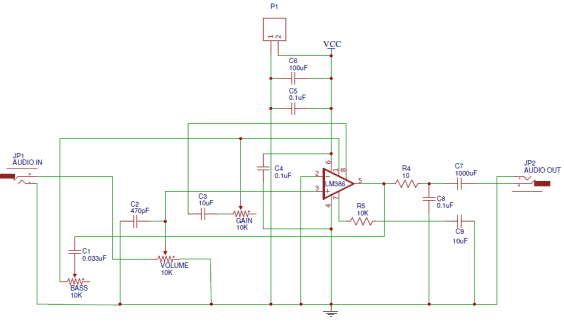
图2:PCB电路原理图
为了设计PCB的原理图部分,使用了许多软件,主要使用的是;
KiCad
Proteus
Eagle
Orcad
在Proteus上设计PCB:
Proteus是一种目前用于设计PCB的软件。它非常易于使用,任何不熟悉它的人都会很快熟悉它并具有所有功能。这是因为它具有非常独特且用户友好的界面。您可以在其中轻松找到要添加到PCB中的所有组件。不同的电线及其相互连接也可以轻松完成。
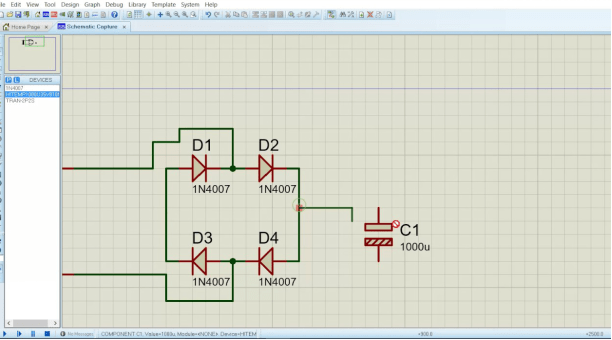
图3:Proteus入门
熟悉软件对于完成工作至关重要。 Proteus提供了很多便利,以便找到您想要在PCB中拥有的所有必要组件。可以从主窗口轻松访问连接和所有工具,如上图所示。用户也可以看到不同组件的模型,因此他们可以选择具有特定模型的设备,以便设计PCB。
下面给出了在Proteus上创建的PCB的完整设计;
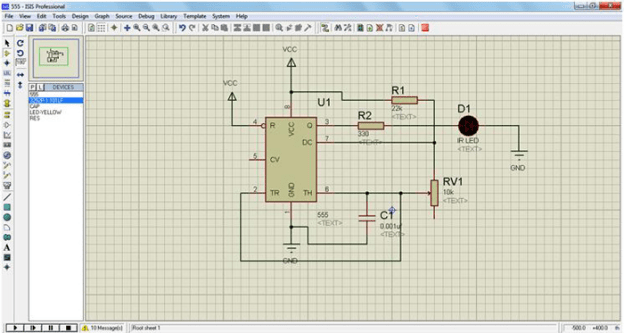
图4:PCB布局设计
上图是使用Proteus软件设计的PCB的完整布局。人们可以很容易地看到不同的元件对齐和结构在一起,以满足工作PCB的需求,电容器,LED和所有电线按顺序连接。
路由:
一旦PCB设计的原理图部分在软件的帮助下完成,就会出现PCB的布线。但在布线之前,PCB用户可以借助仿真检查设计电路的有效性。检查有效性后,即可完成路由。在路由中,大多数软件提供了两个选项。
手动路由
自动路由
在手动路由中,用户放置每个元件分开然后根据电路图进行连接,因此在手动布线的情况下,无需在布线前绘制原理图。
在自动布线的情况下,用户只需选择走线宽度即可。然后通过自动布线软件通过自动放置元件设计PCB,然后根据用户设计的原理图进行连接。在自动路由软件中尝试不同的连接组合,以便不会发生错误。用户可以根据应用设计单层或多层PCB。
设置走线宽度:
宽度痕量取决于要通过它的电流量。用于计算迹线面积的公式如下所示:
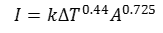
此处“I”是当前的,“ΔT”温度上升,“A”是微量区域。现在计算迹线的宽度,
宽度=面积/(厚度* 1.378)
对于内部层k = 0.024,对于外层k = 0.048
双面PCB的路由文件如下所示:
图1:路由文件
黄色线用于PCB边框,限制了自动布线中的元件布局和走线布局。红色和蓝色线分别显示底部和顶部铜迹线。
3D视图:
某些软件如Proteus和KiCad提供3D视图功能,这提供了PCB的3D视图,其上放置了组件以实现更好的可视化。人们可以很容易地判断制造后电路将如何。布线后,铜线的PDF或gerber文件可以导出并打印在负片上。
- 相关推荐
- 热点推荐
- 封装
- PCB设计
- PCB设计软件
- 华强pcb线路板打样
- 华秋DFM
-
PCB原理图与PCB设计文件的区别2023-08-01 6633
-
PCB打样过程中需要注意的问题,pcb线路板免费打样,pcb免费打样学习电子知识 2022-11-21
-
零基础,如何快速学会PCB设计?2013-08-15 8192
-
PCB打样时这些方面千万要注意2019-07-04 2554
-
PCB设计基础教程手册2010-03-15 1141
-
什么是pcb打样_pcb打样是什么意思2014-04-22 17905
-
什么是pcb打样_pcb打样哪家好2019-05-17 7417
-
PCB打样过程的注意问题2019-10-03 3515
-
pcb打样前景如何2019-10-10 1752
-
什么是pcb打样 pcb打样的重要性2020-12-01 8065
-
华强PCB如何做到PCB打样品质和交货两不误2021-08-11 4315
-
PCB为什么要拼板,PCB拼板打样有哪些好处?2023-08-18 3666
-
一文了解pcb电路板加急打样流程2023-11-08 7424
-
PCB设计与PCB制板的紧密关系2024-08-12 1523
-
PCB设计与打样的6大核心区别,看完少走3个月弯路!2025-11-26 372
全部0条评论

快来发表一下你的评论吧 !

